Kuidas kontrollida Chromebooki aku tervist

Seadme aku tervise tundmine võib olla oluline aku eluea ja pikaealisuse mõõtmiseks. Kui olete Chromebooki kasutaja, on teil selle info leidmiseks mõned kasulikud vahendid, eriti kui soovite seda aja jooksul jälgida.
Kontrollige aku statistika Crosh abil
Kui otsite lihtsaid võimalusi aku kohta lisateabe saamiseks, kasutage Chrome Shelli või CROSH-on kõige lihtsam viis seda teha. Crosh akna avamiseks vajutage terminali akna avamiseks lihtsalt klaviatuuril Ctrl + Alt + T.

Tippige terminalis järgmine käsk ja vajutage Enter:
battery_test

See käsk näitab mõningaid statistikat. Kõigepealt näete aku praegust olekut (laadimine / tühjendamine) koos ülejäänud aku kasutusaega. Näete ka aku tervist, mis kuvatakse protsendina. Tervis esindab kogu aku kasutatavat osa ja ei tohiks aja jooksul oluliselt muutuda.

Käsk käivitab ka lihtsa tühjenduskatse, kus see salvestab aku äravoolu teatud aja jooksul. Vaikimisi on 300 sekundit, kuid seda aega saab muuta, lisades käsu lõpuni mõne sekundi väärtuse, näiteks:
battery_test 30

Meie näites kestab test 300 sekundi asemel 30 sekundit. Kuigi te saate seda teha mis tahes väärtuse jaoks, ei ole ilmselt hea mõte siinkohal äärmiselt palju aega jääda - jääda minutite, mitte tundide juurde. Pea meeles, et väärtus tuleb sisestada sekundit kui see on käsu juurde lisatud.
Kui test on lõpule jõudnud, näitab see, kui palju akut tühjaks on määratud aja jooksul, mis aitab teil hinnata, kui palju akut kasutate sarnase töökoormuse all..
Täpsema aku statistika leidmine Chrome OS-i HIdden Power menüüs
Nagu paljud Chrome OS-i asjad, on paljud kõige võimsamad tööriistad kulisside taga peidetud. See on nii toite menüü puhul, mis näitab aku laengut ja kadu aja jooksul, samuti CPU olekuid ja ooteaegu. Sinna jõudmiseks avage oma brauseris uus vahekaart ja sisestage omnikastikesse järgmine aadress:
kroom: // võimsus
Barebone'i toite menüü näitab mõningaid lisavalikuid. Ükskõik millise variandi lähemalt vaatamiseks klõpsake nende vastavat nuppu „Näita”.

Aku laetuse kirje kõrval olevale nupule „Näita“ avaneb kaks näidikut: „Aku laetuse protsent” ja „Aku tühjenemise määr”. Esimene näitab lihtsalt aku protsenti langusest (või suurendamisest kui laadimisest) aja jooksul, kuid palju rohkem granuleeritud viisil, kui saad olekuribal - see katkestab aku tühjenemise 0,1% korraga, nii et saate tõesti vaata, mis toimub.

„Aku tühjenemise kiiruse” kuva on mõnevõrra raskem mõista. See on rea graafik, mis näitab kolme erinevat väärtust. Liiga tehniliseks muutumata vaadake kiirelt, mida need väärtused esindavad:
- Tühjenemise määr vattides: See näitab aku tühjenemise kiirust energia ülekande osas, mitte ainult protsenti.
- Liikuv keskmine: See ühtlustab oluliselt aku tühjenemise määra, kasutades alamhulka andmeid ja võttes nende suuremate andmelõikude põhjal keskmisi.
- Binned Average: See ühendab andmete klastrid üheks suuremaks andmeallikaks ja kasutab seejärel keskmist kui esmast väärtust.
Saate määrata ka proovide arvu, milles keskmist võtta, kasutades “Keskmine üle” kasti, mis asub allosas. Sisestage proovide arv, mida soovite kasutada, ja seejärel klõpsake nuppu „Laadi uuesti”. Sellega mängimine annab teile parema ettekujutuse ka sellest, mida iga väärtus tähendab.
Tagasi peavoolu menüüsse leiate ka „Idle State Data“ menüü.

Tühikäigu andmed ei näita otse aku väljundit, vaid protsessori südamikke ja seda, mida igaüks teeb. See on hea viis näha, mis protsessoriga toimub. Aga ma olen sinuga ausad: siin on palju andmeid ja ilmselt rohkem kui teie tähelepanu pöörama. Siiski võib olla hea näha ülevaadet sellest, mida iga protsessori tuum teeb.
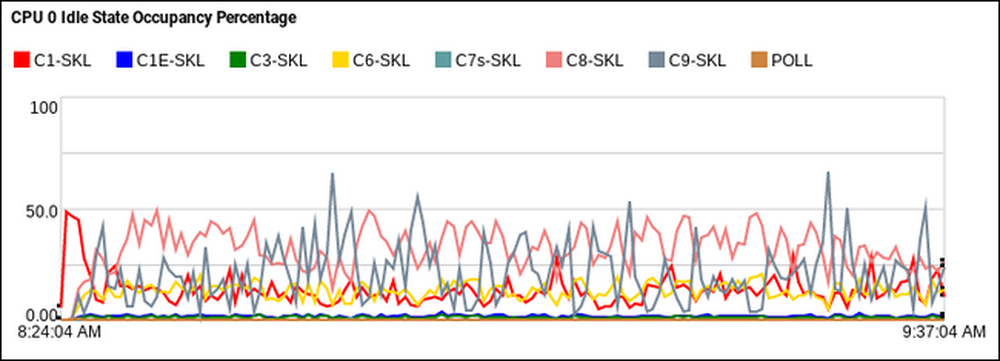 Vaata üks CPU tuum.
Vaata üks CPU tuum. Lõpuks on ekraanil „Frequency State Data”, mis ei saanud minu testimise ajal midagi teha. Selgub, et see võib olla Inteli kiipidega seotud viga. Võib-olla ühel päeval see fikseeritakse, kuid arvestades, et see viga on olnud kasutusel alates Chrome'i 41-st, ma ei hoia mu hinge. Ma ei suuda ette kujutada, et see on prioriteetide nimekirjas väga kõrge.

Kuigi seal ei ole olemas ühtegi tööriista, mis otse üles ütleb teile kõike, mida võiksite oma seadme aku kohta teada saada, on need tööriistad suurepärased algused teie Chromebooki kapoti all toimuvate sisendite ja õpikute tundmaõppimiseks..




